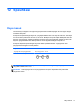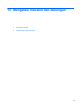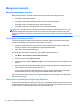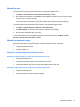User Guide - Windows 7
Mengatasi masalah
Masalah sambungan nirkabel
Beberapa kemungkinan penyebab masalah sambungan nirkabel mencakup hal berikut:
● Perangkat nirkabel tidak diaktifkan.
●
Perangkat nirkabel tidak terpasang dengan benar atau telah dinonaktifkan.
●
Perangkat nirkabel mengalami gangguan dari perangkat lain.
●
Perangkat nirkabel atau perangkat keras router tidak dapat berfungsi.
CATATAN: Perangkat jaringan nirkabel hanya diberikan bersama model komputer tertentu. Jika
jaringan nirkabel tidak tertera dalam daftar fitur di bagian samping kemasan komputer asli, Anda
dapat menambahkan kemampuan jaringan nirkabel ke komputer dengan membeli perangkat jaringan
nirkabel.
Tidak dapat menyambung ke WLAN
Jika Anda mengalami masalah saat menyambung ke WLAN, pastikan perangkat WLAN terpadu
tersebut telah diaktifkan dan terpasang dengan benar ke komputer.
1. Jika lampu nirkabel mati atau menyala kuning, tekan tombol nirkabel, sakelar nirkabel, atau
tombol jari nirkabel untuk mengaktifkan perangkat nirkabel tersebut.
2. Lalu, coba sambung kembali ke WLAN.
Jika Anda tetap tidak dapat menyambung, ikuti langkah-langkah di bawah ini.
1. Pilih Mulai > Panel Kontrol > Sistem dan Keamanan.
2. Pada area Sistem, klik Pengelola Peranti.
3. Klik tanda panah di sebelah Adapter jaringan untuk membuka daftar dan menampilkan semua
adapter.
4. Kenali perangkat WLAN dari daftar Adapter jaringan. Daftar perangkat WLAN dapat mencakup
istilah nirkabel, LAN nirkabel, WLAN, atau 802.11.
Jika perangkat WLAN tidak ada dalam daftar, komputer mungkin tidak dilengkapi perangkat
WLAN terpadu atau driver untuk perangkat WLAN tidak diinstal dengan benar.
Untuk informasi lebih lanjut tentang cara mengatasi masalah WLAN, kunjungi link situs Web dalam
Bantuan dan Dukungan.
Tidak dapat menyambung ke jaringan yang diinginkan
Anda mungkin tidak dapat menyambung ke jaringan yang diinginkan karena jaringan tersebut adalah
jaringan WLAN yang didukung keamanan. Anda harus memiliki kode keamanan untuk menyambung
ke tipe WLAN ini. Untuk informasi tambahan, lihat bagian berikutnya.
74 Bab 13 Mengatasi masalah dan dukungan